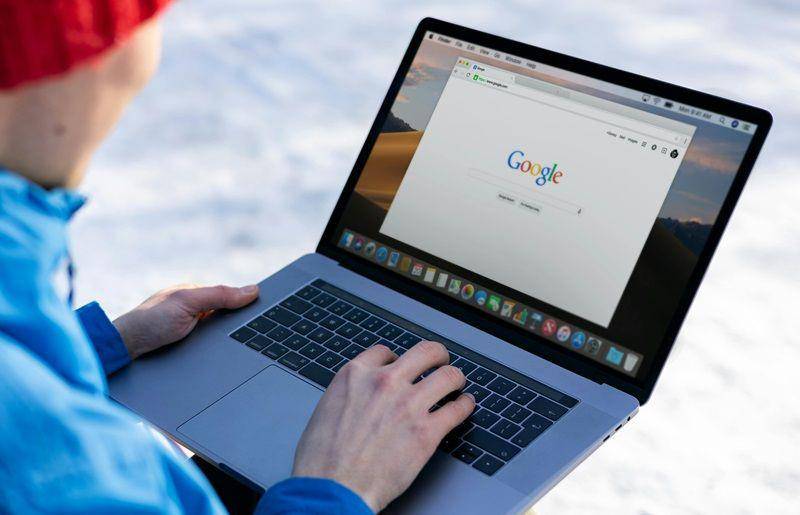Selain memahami cara melihat siapa saja yang mengakses Google Drive, ketahui juga tips mengelola aksesnya supaya aman. Nah, Google Drive memang memudahkan kamu dalam menyimpan dan berbagi file secara online.
Namun, kemudahan ini juga disertai risiko kebocoran data jika akses tidak dikelola dengan baik. File bisa saja dibuka oleh orang yang tidak berkepentingan, apalagi jika kamu memakai opsi 'Anyone with the link' tanpa disadari.
Maka dari itu, penting bagi kamu untuk menerapkan langkah-langkah keamanan agar file di Google Drive hanya bisa diakses oleh pihak yang tepat. Berikut ini beberapa tips sederhana namun efektif untuk membantu kamu menjaga keamanan akun dan data penting di dalamnya.
1. Gunakan opsi Restricted saat membagikan file
Setiap kali kamu membagikan file, pastikan opsi aksesnya adalah 'Restricted', bukan 'Anyone with the link'. Ini akan membatasi file hanya bisa diakses oleh orang tertentu yang kamu beri izin.
2. Jangan aktifkan opsi Editor Can Share
Saat kamu memberi akses sebagai Editor, matikan opsi “Editor dapat menambahkan orang atau mengubah izin”. Ini mencegah editor mengundang orang lain tanpa seizin kamu.
3. Gunakan fitur Expiration Date
Khusus pengguna Google Workspace, kamu bisa memberikan akses sementara misalnya 7 hari. Ini cocok jika kamu hanya perlu berbagi file untuk jangka pendek.
4. Rutin audit file dan folder
Luangkan waktu untuk membuka menu 'Shared with' dan cek siapa saja yang punya akses terhadap file tertentu. Hapus akses yang tidak lagi relevan.
5. Aktifkan verifikasi dua langkah (2FA)
Agar akun kamu tidak mudah diretas, aktifkan two step verification di akun Google kamu. Ini menambah lapisan keamanan penting selain password.